由於新款Mac儲存空間在購買時就要決定,不管是買多小或多大,總會遇到Mac儲存空間不足、不夠用情況,所以Mac系統清理工具算是每個用戶必裝的工具,這次就來推薦大家「BuhoCleaner」清理Mac空間工具,釋放出更多儲存空間,甚至也可以即時監控系統狀態、記憶體釋放。
BuhoCleaner 算是近年崛起的 Mac 釋放空間和清除系統垃圾工具,介面設計相當簡約,同時也能夠支援 Apple M1 和 Big Sur 作業系統,能夠一鍵刪除 Mac 硬碟中垃圾檔案、大型檔案、重複檔案,至於功能有哪些?這篇就帶大家來了解。
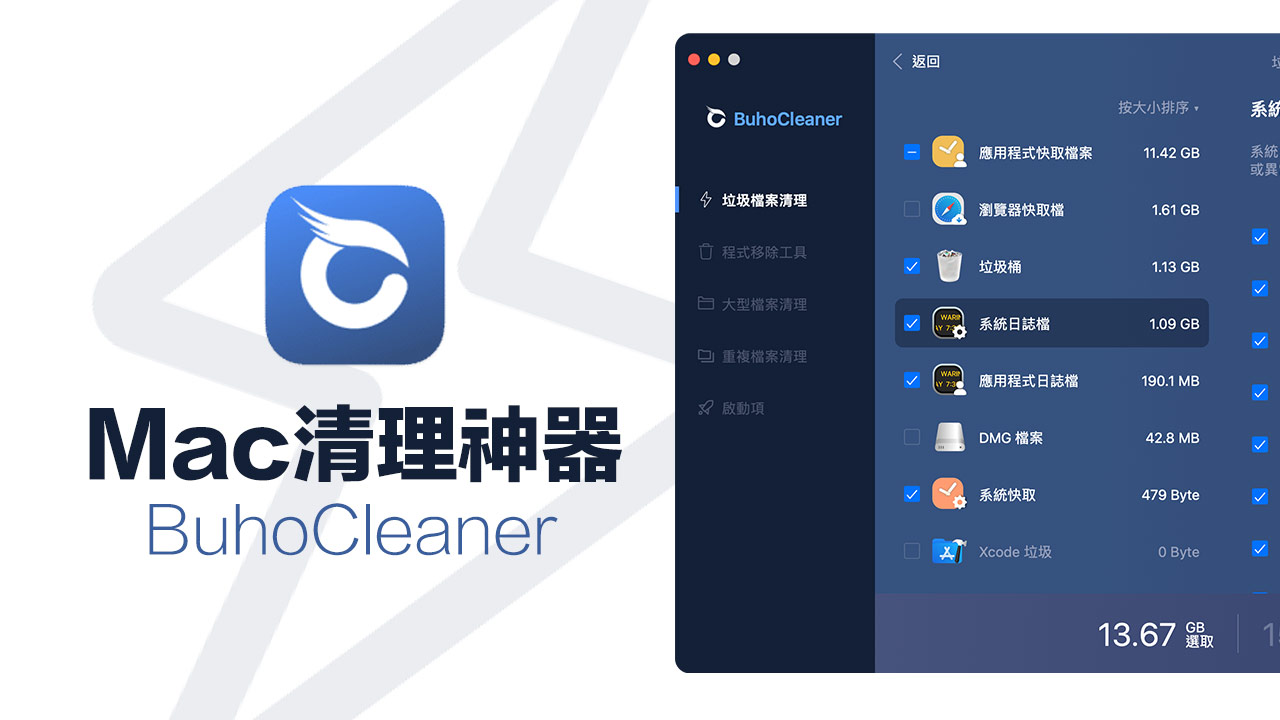
如何確認 Mac 儲存空間大小?
通常碰見 Mac 儲存空間不夠時,多數會出現在要複製大容量檔案、影片、軟體、BootCamp或系統升級時,那要怎麼確認 Mac 儲存電腦空間剩下多少?其實只要透過 Mac 桌面左上角選單點擊「蘋果符號」>「關於這台 Mac」>「儲存空間」就能確定。
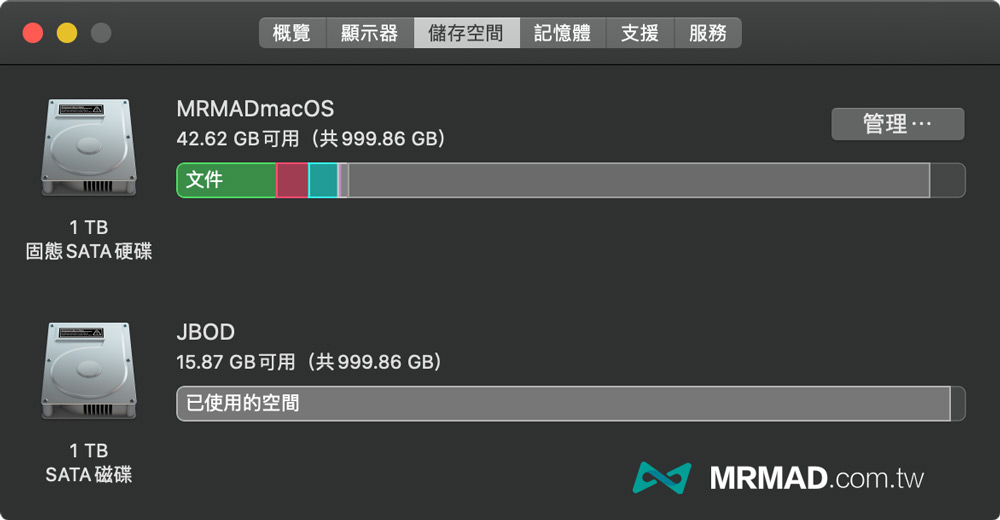
通常瘋先生經常會遇到 1TB 儲存空間不夠用情況,相信對於只有256GB、128GB的用戶肯定會經常發生Mac儲存空間容易滿,也會用得相當痛苦,更是不確定要刪除哪些檔案,或從哪刪起。
且 Mac 內建的儲存空間分佈管理工具,會發生沒辦法清理「其他」佔用的空間,這時候建議利用「BuhoCleaner」清理 Mac 工具來解決會更方便,甚至也可以查出「其他」到底被哪些檔案給佔用。
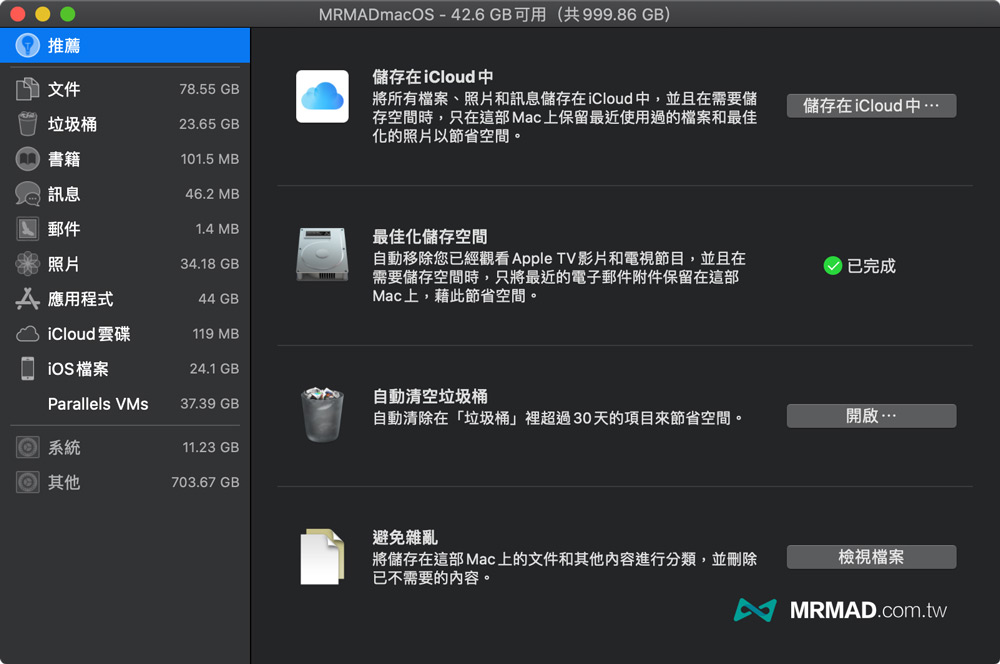
補充說明:至於 Mac儲存空間「其他」類型檔案是指哪些呢?Apple官方說明:
「其他」檔案意指 Mac 無法辨識屬於其他任何類別的檔案。這些包含磁碟映像檔或封存檔內的檔案、app 儲存的資料,例如「聯絡資訊」或「行事曆」,以及 app 外掛模組或延伸功能。
簡單來說就是,很多應用程式會產生自己專用的格式,導致 macOS 無法識別檔案格式,就會全部被歸類到「其他」,像是:
- 影片檔案,如mp4、mkv等等。
- 系統產生的快取暫存檔案,同等系統垃圾檔案。
- macOS系統檔案。
- 「聯絡資訊」或「行事曆」等產生資料。
- 磁碟映像檔案或封存檔案,如*.dmg、*.rar、*.zip等。
- 應用程式外掛模組,如Safari延伸模組、Photoshop Plugins等。
- macOS無法識別檔案。
由於我們沒辦法透過 macOS 內建功能查出「其他」檔案被哪些檔案給佔用,所以就需要借助「BuhoCleaner」來掃出這些佔用大容量,又或者不必要的檔案。
BuhoCleaner 是什麼?特色有哪些?
BuhoCleaner 是一款極為簡單管理 Mac 硬碟儲存空間工具,甚至只要按一下即可刪除不需要的檔案、重複檔案和大型檔,即可快速釋放更多存儲空間,另外也結合即時監控系統狀態,能夠隨時釋放記憶體空間,讓 Mac 電腦可以保持在最佳狀態下。
至於 BuhoCleaner 特色如下:
- 畫面簡約和功能簡單
- 能刪除系統垃圾檔案
- 快速找出不需要的應用程式
- 搜尋/刪除重複檔案和大型檔
- 即時檢視 Mac 系統運行狀態
- 支援一鍵釋放記憶體
- 永久免費更新
- 軟體售價合理
- 支援最新 macOS BigSur及 Apple M1 電腦
BuhoCleaner 教學技巧
BuhoCleaner 工具共有六大功能:
- 垃圾檔案清理
- 程式移除工具
- 大型檔案清理
- 重覆檔案清理
- 啟動項
- 即時監控系統狀態和釋放記憶體
底下就依序替大家介紹這六種功能相關細節,讓你更能了解 BuhoCleaner系統清理工具強大之處。
垃圾檔案清理
清理 Mac 系統中所有垃圾會是最多人經常使用的功能,只要點擊「掃描」就能夠立即進行掃描系統中所有系統垃圾、應用程式暫存和瀏覽器暫存垃圾。
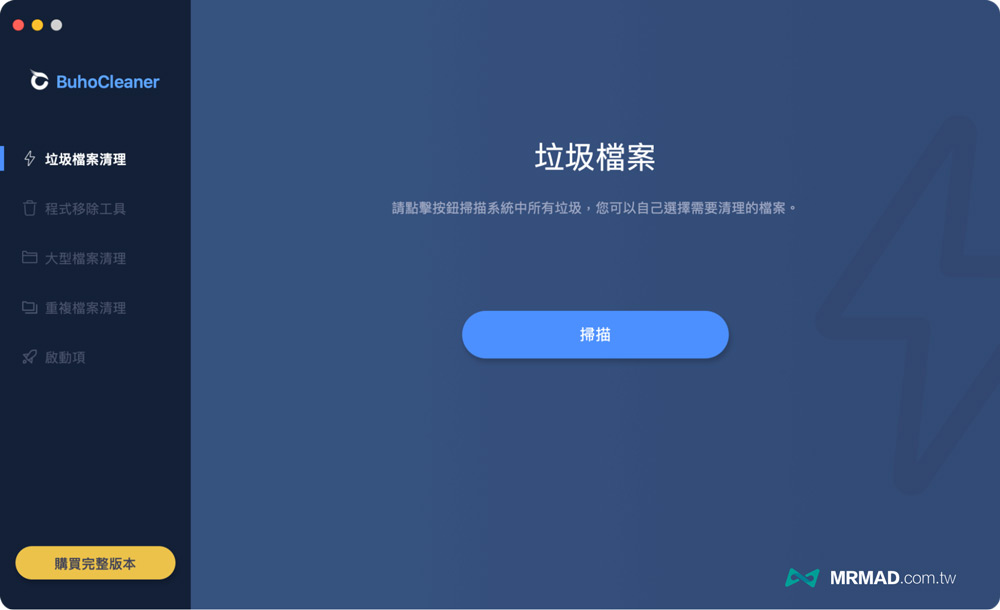
且 BuhoCleaner 掃描速度極快,像是這台 Mac 電腦是採用 1TB 固態硬碟,只要1分鐘內就能迅速掃完。
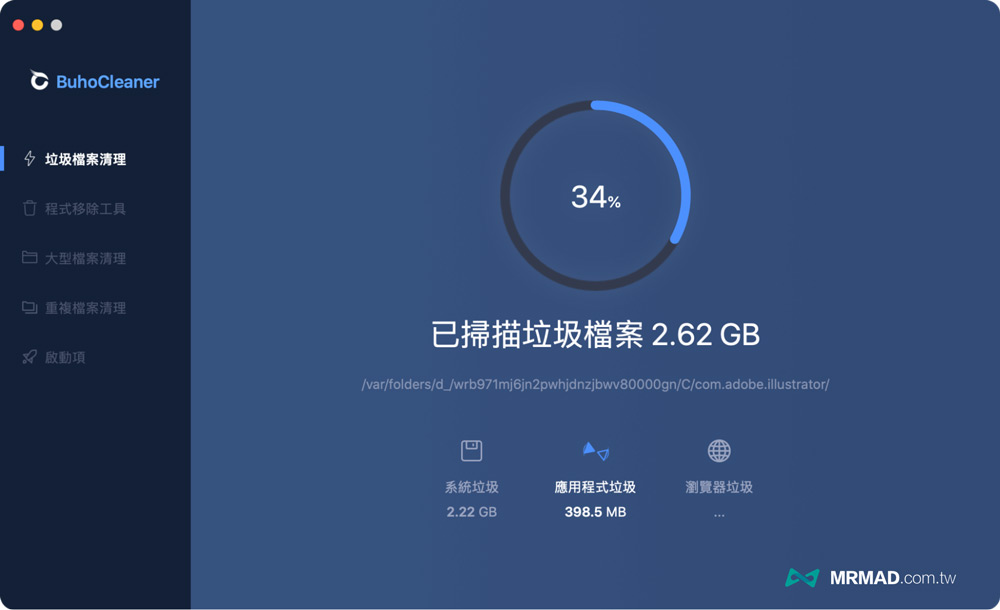
完成掃描後,會顯示垃圾檔案有多大,通常Mac暫存垃圾都是GB等級起跳,且 BuhoCleaner 也會列出垃圾檔案類型,像是會有系統快取/日誌、應用程式快取/日誌、瀏覽器快取、垃圾桶和 Xcode 垃圾等,通常這些刪除不會影響 Mac 系統運作,可以直接一鍵點擊「刪除」即可。
要是想進一步了解這些類別中的垃圾有哪些,可以點擊「查看詳細」查看。
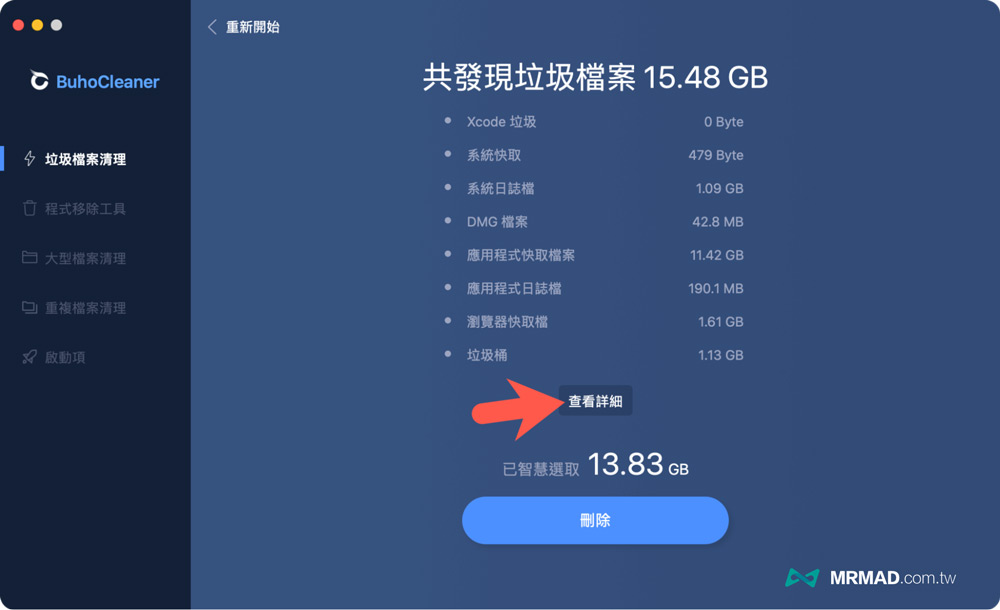
在垃圾檔案清理「查看詳細」內,能夠看出垃圾檔案細節,清單中也會從佔用空間大小往下排列,對於比較謹慎的用戶,就可以自訂哪些要勾選刪除,哪些不建議刪除。
通常預設都會避開「瀏覽器快取」、「DMG檔案」,除非是快取佔用檔案過大或空間不足再考慮刪除即可。
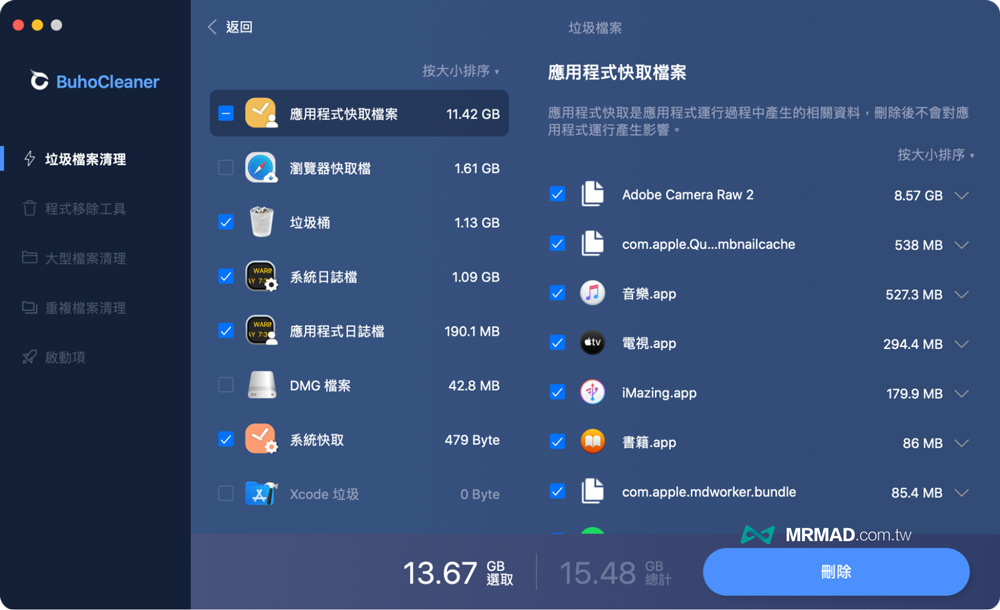
程式移除工具
通常想要移除 Mac 應用程式或軟體時,大多數都是拖曳至垃圾桶內,通常這樣做都會造成刪不乾淨,還是會有不少資料會殘留在其他資料夾內,如果要徹底刪除不需要的應用程式,透過 BuhoCleaner 程式移除工具,也能完整刪除系統中殘留的檔案。
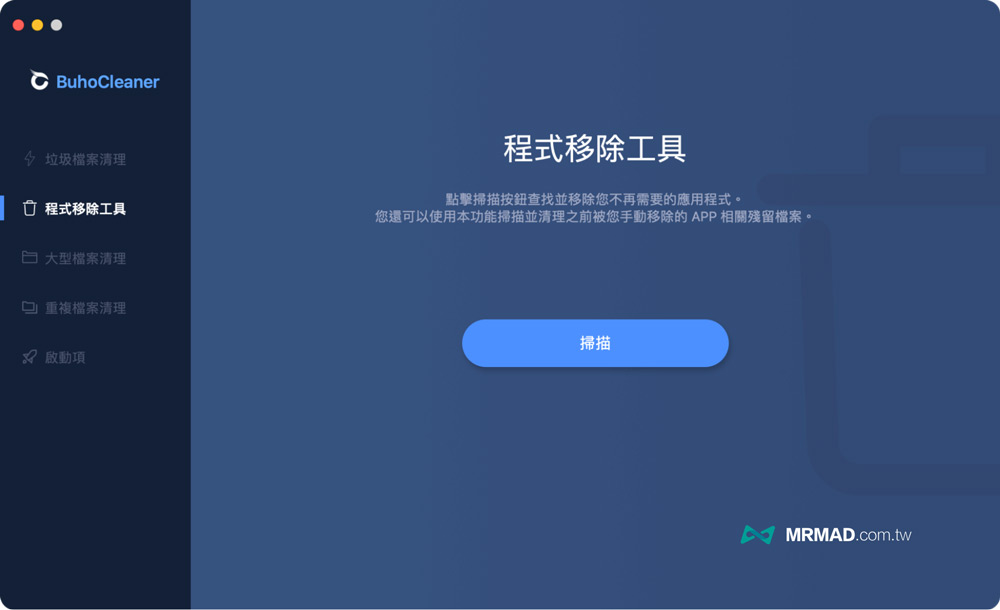
BuhoCleaner 會快速掃出 Mac 系統中應用程式清單,甚至也會顯示類別、最後開啟日,如果你發現某些應用程式,似乎從安裝後就都沒有開過,就可以勾選將它刪除。
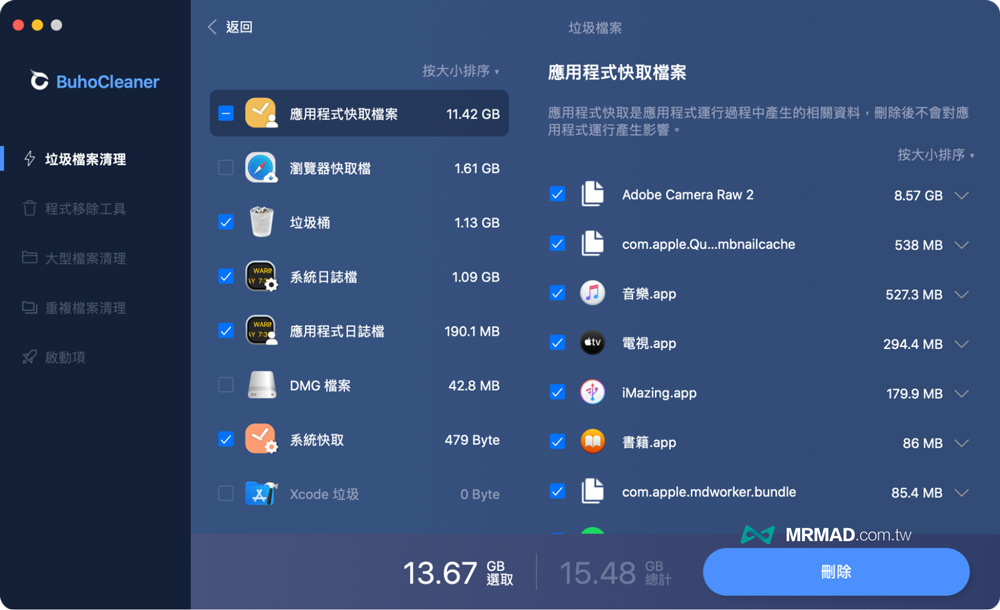
另外可以切換「已移除應用程式殘留檔案」頁面,裡面會紀錄過去直接刪除的應用程式,告訴你還有哪些應用程式沒有徹底刪除,就能直接勾選一次全徹底清掉!
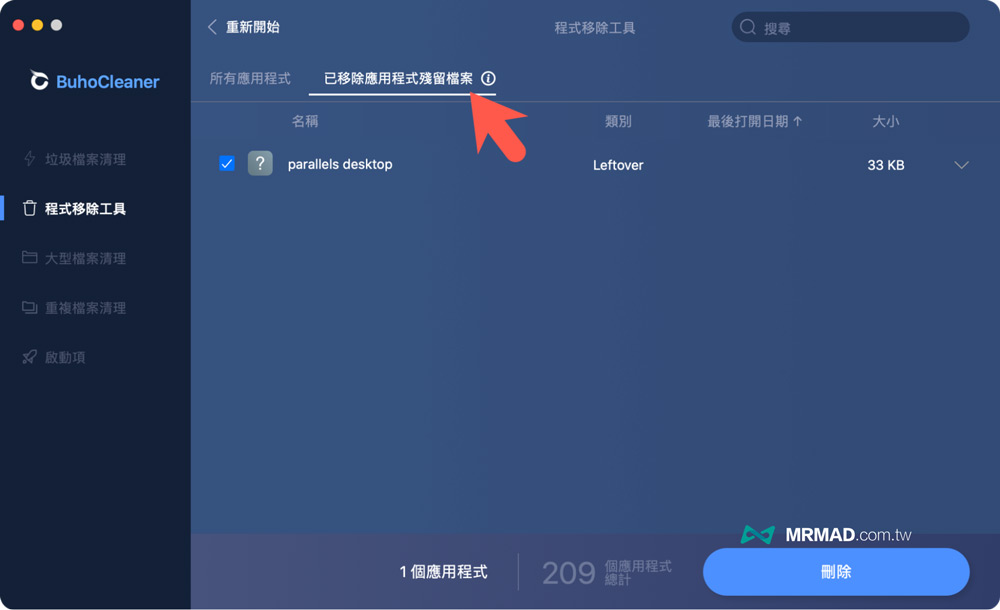
大型檔案清理
通常 Mac 用久了就容易產生一些大型檔案,透過 BuhoCleaner「大型檔案清理」也能夠一鍵快速找出 Mac 系統內超過 50MB 檔案。
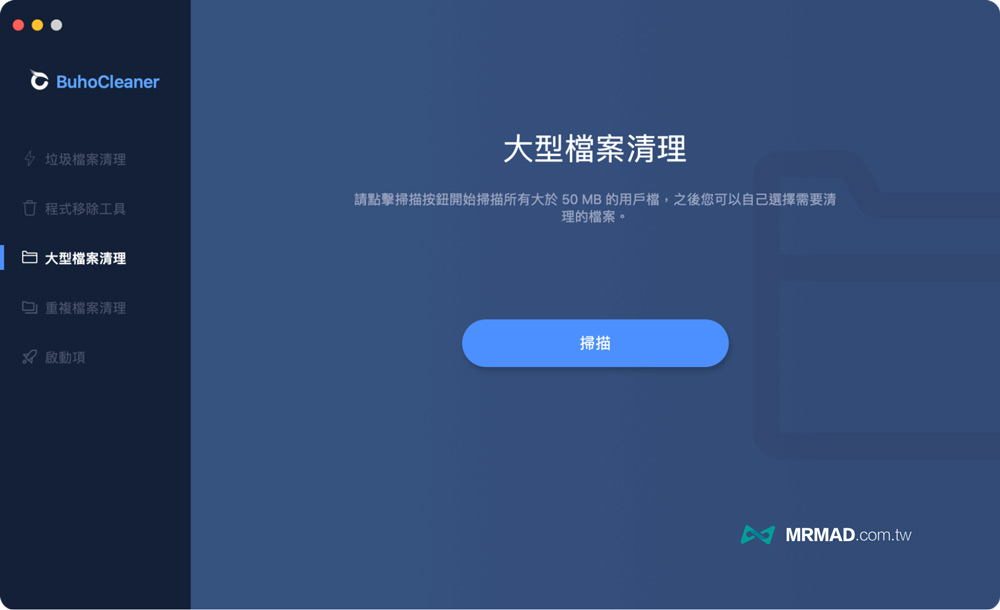
通常在掃描完成後,會分成六種類型,分別是音訊、影片、圖片、文檔、歸檔檔案、其他檔案,最上方「所有檔案」會替所有檔案總計,可以全部檢查過一次,確認這些檔案是否有用。
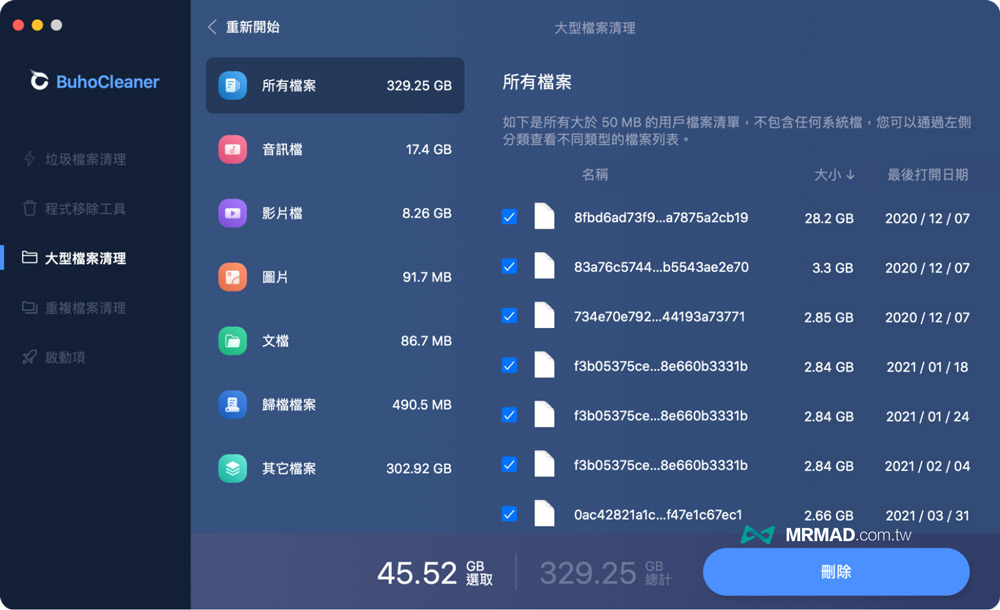
掃出來的檔案,如果想確認檔案位置,也可以透過鼠標移到軟體名稱右側,點擊「放大鏡」就能立即打開檔案位置,通常檔案複製到某處,容易造成忘記刪除,日積月累就變成佔用儲存空間,利用「大型檔案清理」就能輕鬆進行全面檢查。
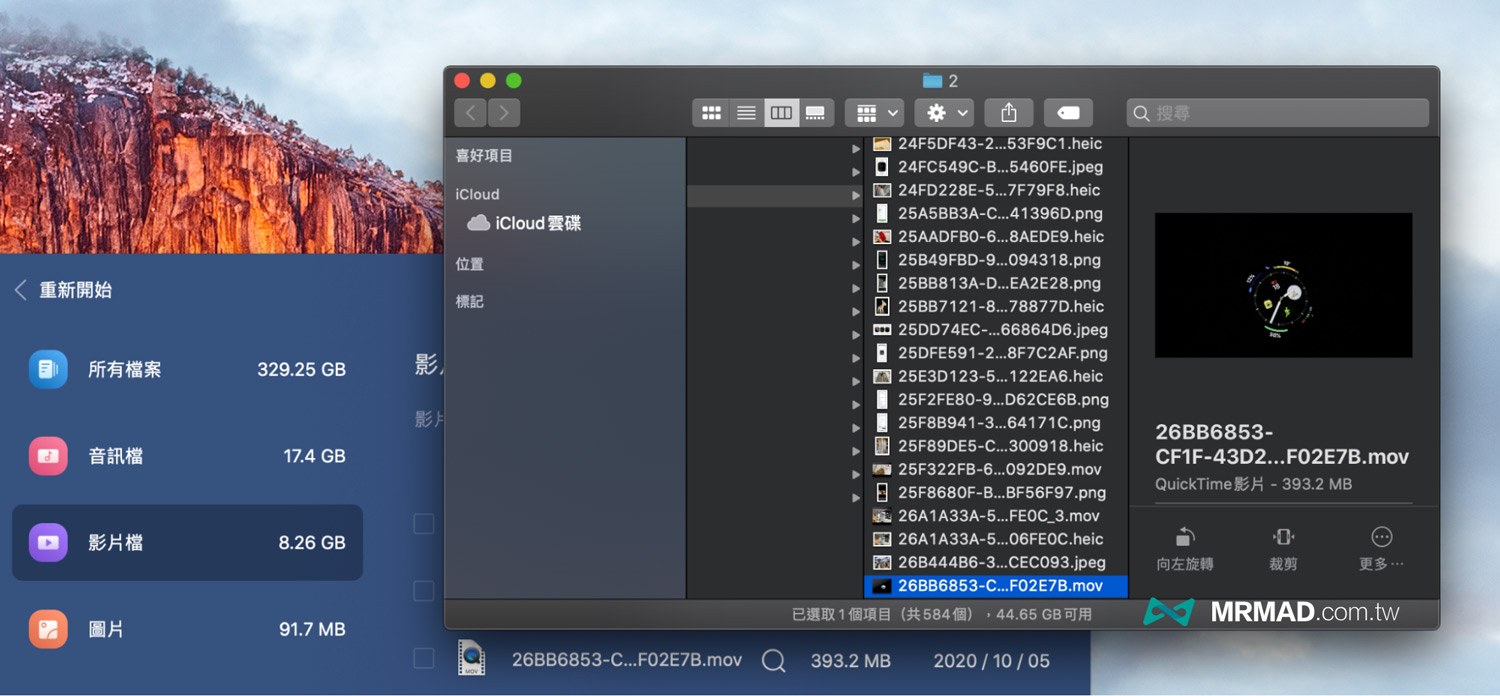
重複檔案清理
相信大家都很容易發生,將資料夾或檔案複製到某個位置後,就忘記刪除原本的檔案,會造成 Mac 儲存空間一會莫名其妙被佔用,這時候就能藉由 BuhoCleaner 「重複檔案清理」功能來尋找重複檔案來清理。
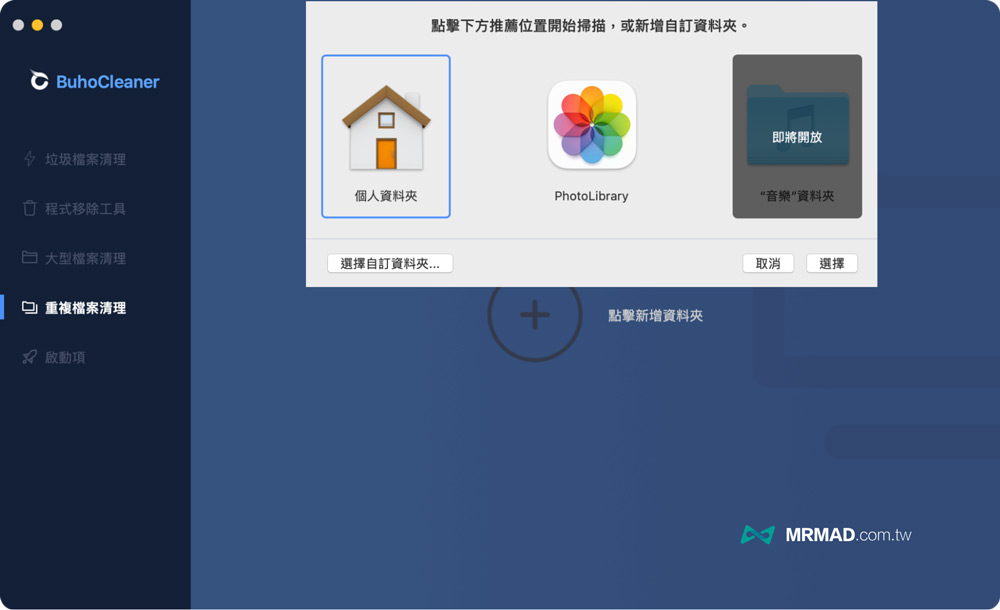
在掃描完成後,就能夠看見清單內重複資料與檔案夾,同時也會顯示這張圖片被存放到哪些位置上,就可以利用勾選立即「刪除」。
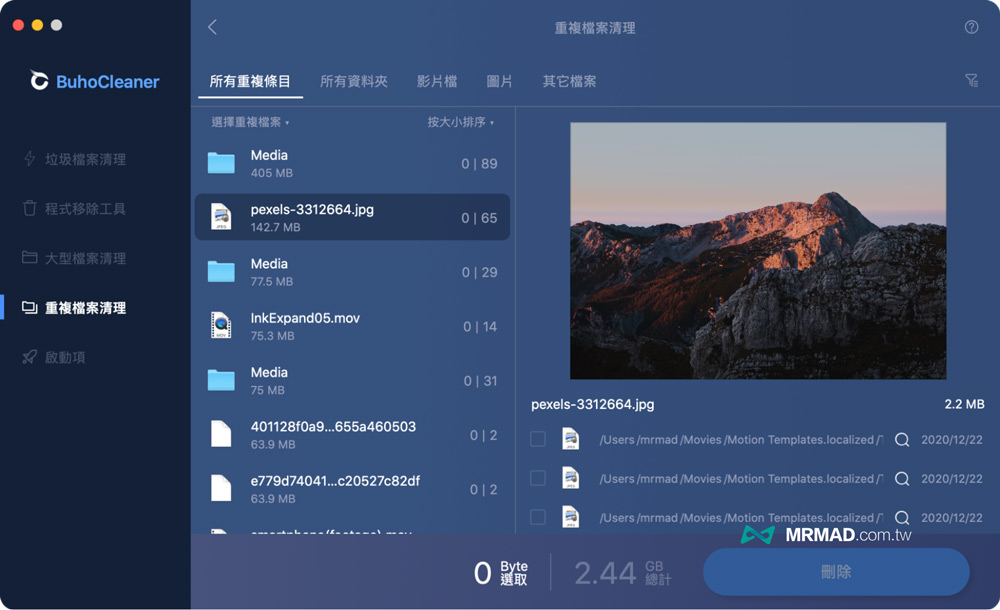
啟動項管理
至於 BuhoCleaner 的「啟動項」功能,最主要是用來管理 Mac 系統開機後,會自動執行哪些應用程式。
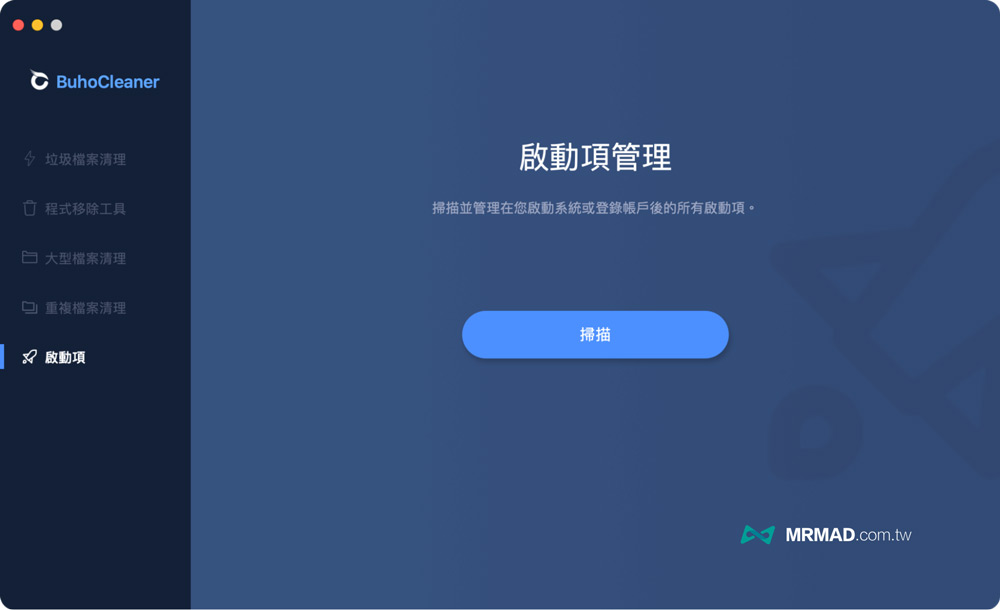
在點擊掃描後,能在「應用程式啟動項」內,看見有哪些應用程式會在 Mac 開機後會自動啟動,透過清單列表檢查一次,可以自行決定哪些應用程式要禁止或允許。
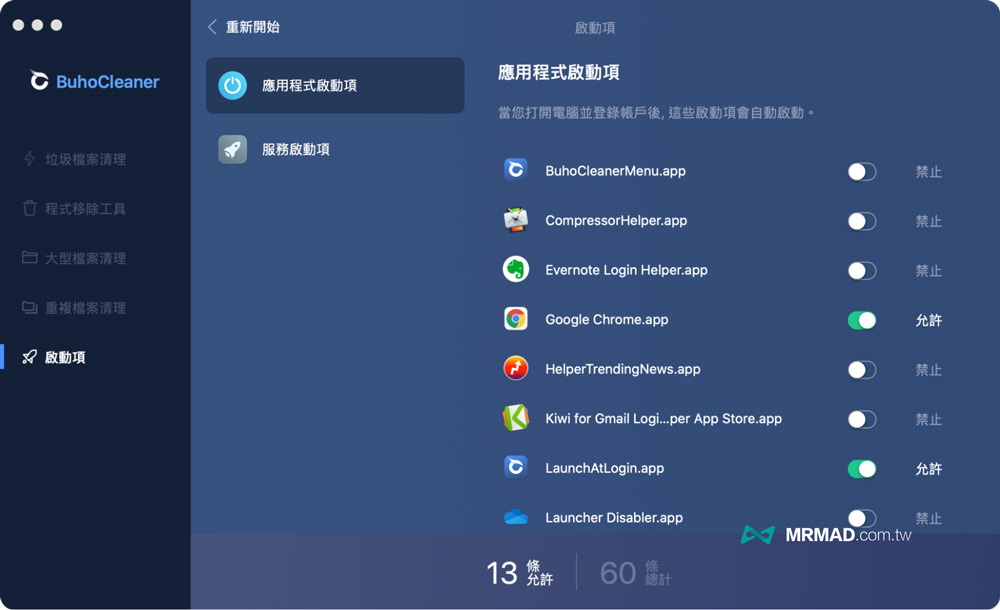
另一個「服務啟動項」則是代表,當系統啟動完成後,哪些服務會自動在後台繼續執行,這功能可以用來找出系統有沒有出現奇怪的服務在後台執行,也可以自訂要允許或禁止。
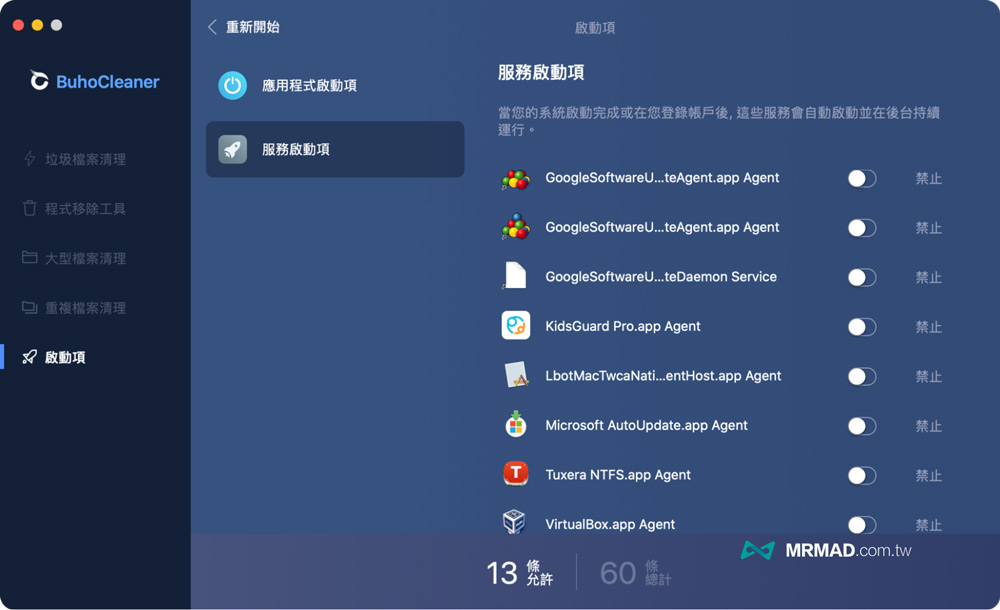
即時監控系統狀態
BuhoCleaner 另外也在狀態列加入「即時監控系統狀態」功能,能夠隨時監測 Mac 系統運行狀態,包含 CPU 負載、 CPU 溫度、硬碟儲存空間佔用率、記憶體佔用率和風扇轉速,以及網路上傳和下載速度。
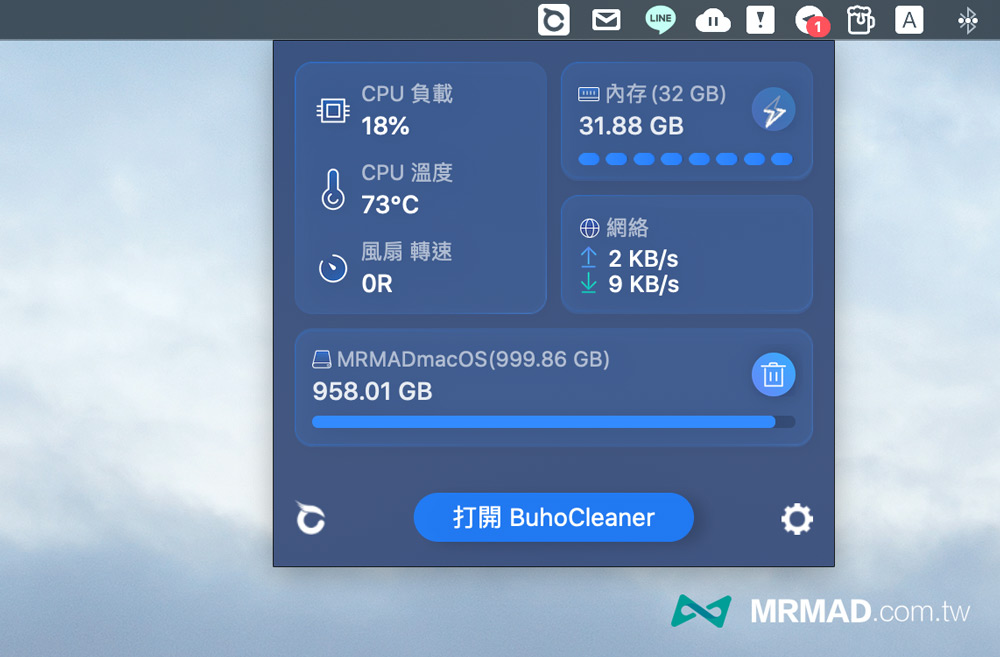
甚至也提供一鍵「釋放記憶體空間」按鈕,可以發現從原本佔用 31.88GB 記憶體,釋放記憶體後,立即降到 19.52GB ;要是發現儲存空間又快不夠,也可以點擊下方「垃圾桶」來一鍵執行清除 Mac 暫存垃圾檔案。
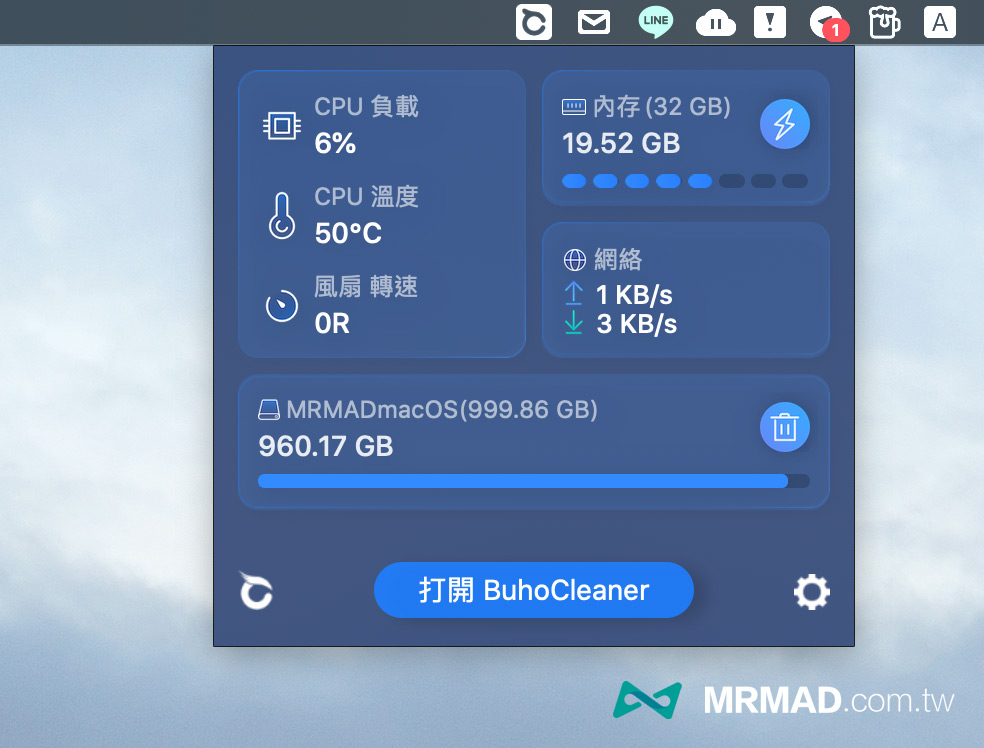
BuhoCleaner 功能總結,告訴你值得買嗎?
BuhoCleaner 算是一款極為簡單的 Mac 清理與管理記憶體工具,解決 Mac 內建無法清理「其他」問題,甚至可以根據自己需求,切換不同清理功能,更能夠在短時間內快速掃描和刪除不必要的檔案。
如果想要以更輕鬆的方式來清理 Mac 垃圾檔案,那麼安心利用 BuhoCleaner 來刪除,也不用擔心會刪錯系統檔案,目前手邊 MacBook 也面臨儲存空間不足,造成無法升級 macOS ,最後也是透過這款 BuhoCleaner 來釋放大量空間後,才順利升級上去,要是你經常會面臨 Mac 空間不足,趕緊透過這款軟體來釋放更多空間與容量。
BuhoCleaner 限時優惠價格
BuhoCleaner有分成免費和完整正式版,當然你可以先下載「BuhoCleaner試用版」先體驗看看,這款工具到底適不適合,如果覺得不錯就可以考慮直接購買BuhoCleaner 完整版。
但是瘋先生基本是相當推薦直接入手 BuhoCleaner 正式版比較好,主要是這款工具是一次性買斷,不是採用月租定約方案,後續都能夠持續免費更新,就算後續新版 macOS 也都能享有免費升級:
BuhoCleaner 目前進行限時優惠折扣,折扣後價格如下(支援永久免費更新):
- 單身(1台Mac)7折 NT$348元(原價498)
- 家庭(3台Mac)7折 NT$548元(原價798)
- 商務(10台Mac)7折 NT$1098元(原價1598)
瘋先生讀者獨享 BuhoCleaner 優惠
- 無限量名額
- 折扣碼:MRMAD57N98
- 點我購買 BuhoCleaner
- 使用優惠券代碼的資訊
想了解更多Apple資訊、iPhone教學和3C資訊技巧,歡迎追蹤 瘋先生FB粉絲團、 訂閱瘋先生Google新聞、 Telegram、 Instagram以及 訂閱瘋先生YouTube。